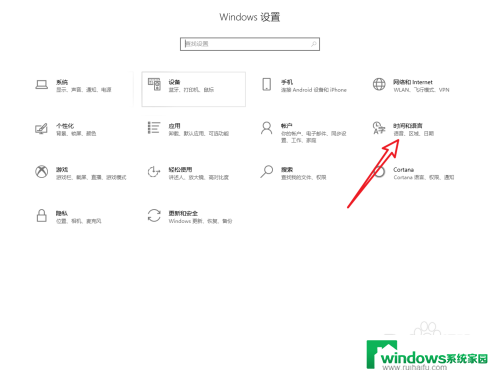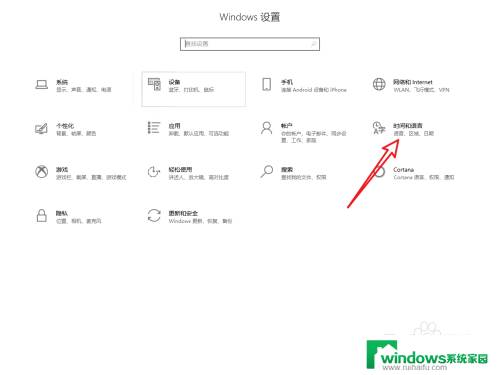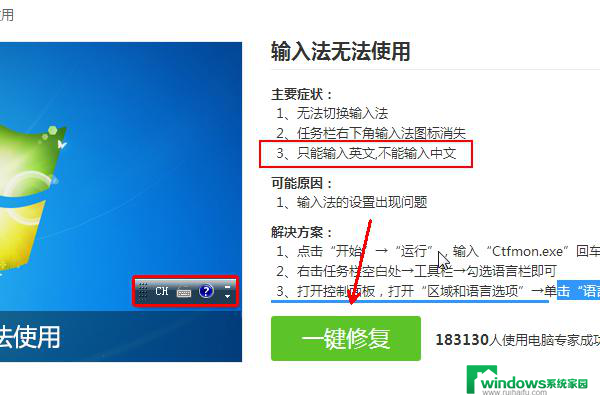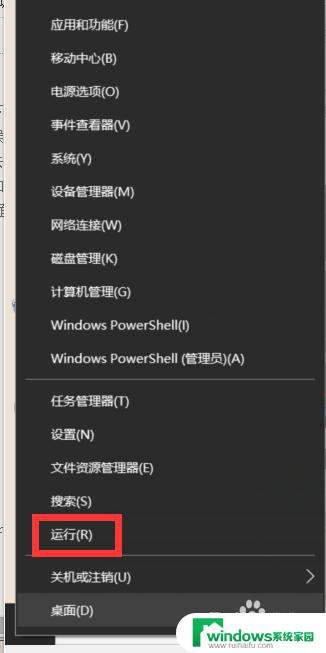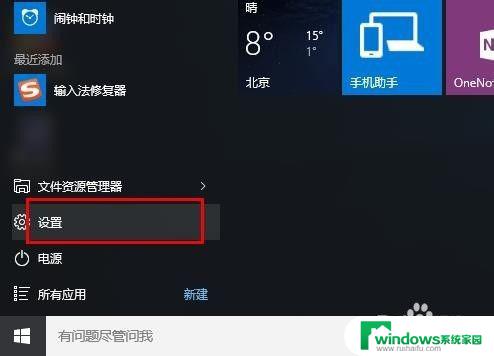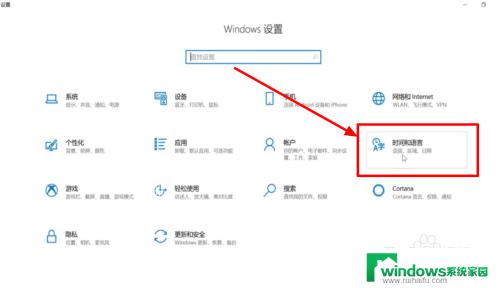电脑不能切换成中文了怎么办 Win10输入法切换不了怎么办
当我们使用电脑时,有时候会遇到一些问题,比如电脑不能切换成中文输入法,特别是在使用Win10系统时,有时候输入法切换不了,让人感到困扰。这种情况下,我们可以尝试一些方法来解决这个问题,例如检查输入法设置、重启电脑或者重新安装输入法等。通过这些方法,我们可以解决电脑不能切换成中文输入法的困扰,让我们的工作和生活更加便利。
具体步骤:
1.首先我们进入到系统之中,打开开始菜单中的设置面板。选择进入到语言选项中。
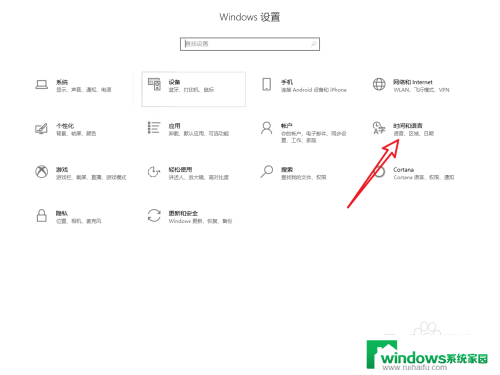
2.然后在左侧的标签栏里点击语言标签。
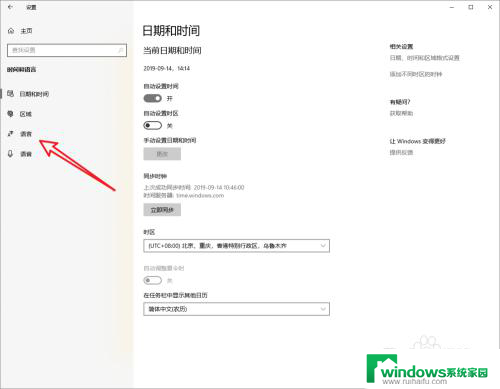
3.在右侧的其他设置中选择键盘设置。
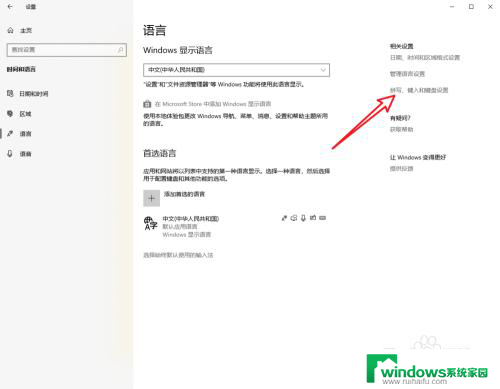
4.接着我们下拉页面,找到高级键盘设置选项。点击进入。
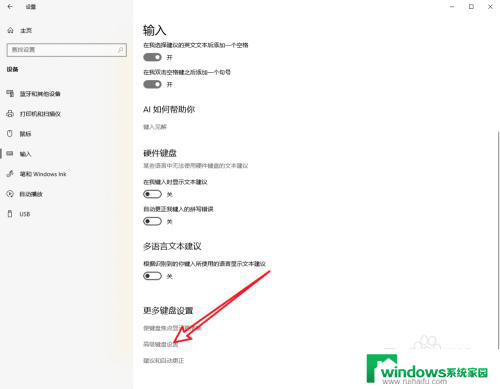
5.找到输入语言热键设置,点击一下。
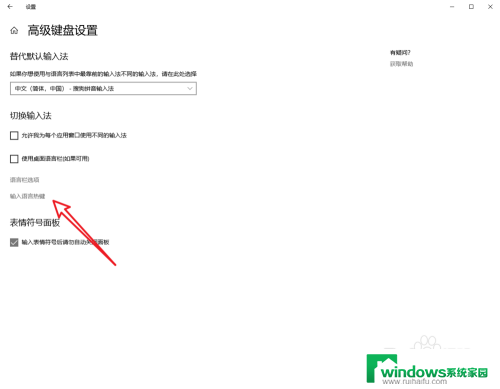
6.记住图中箭头所指的快捷键,或者修改这个操作的快捷键。保存之后就可以用快捷键切换输入法了。
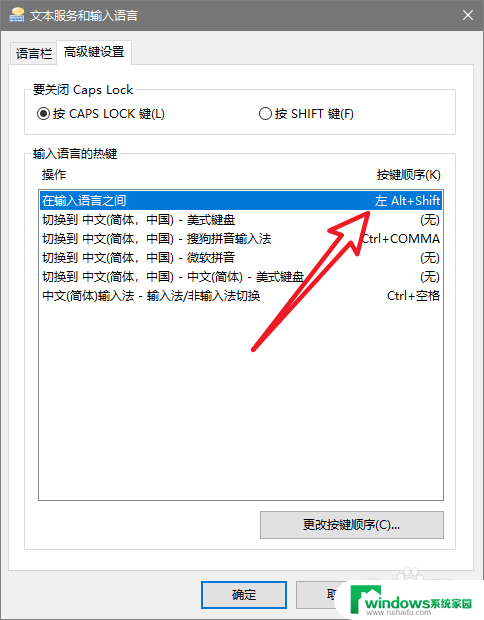
7.总结:
1.进入系统后打开设置面板,选择语言设置选项。
2.在语言设置中进入到高级键盘设置中。
3.进入输入法热键面板,查看或者修改热键确定保存。
4.使用热键切换输入法即可。
以上就是电脑无法切换成中文的全部内容,如果你遇到相同问题,可以参考本文中介绍的步骤来修复,希望对大家有所帮助。